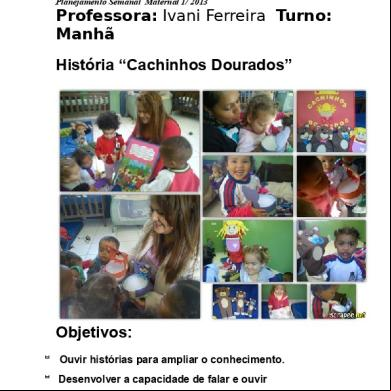Tabela Kd-x2 512q3d
This document was ed by and they confirmed that they have the permission to share it. If you are author or own the copyright of this book, please report to us by using this report form. Report 3i3n4
Overview 26281t
& View Tabela Kd-x2 as PDF for free.
More details 6y5l6z
- Words: 1,227
- Pages: 37
MÁQUINA KD – X2
01
e Autokey – Felipe Bessa
SUMÁRIO
02
1. Como fazer o e o Cadastro .... 04 2. Gerar Chave pela KD-X2 ................ 08 3. Ligar Bluetooth KD-X2 ................... 10 4. Gerar e Clonar Chip pela KD-X2 .... 12 5. Atualização da Máquina KD-X2 ..... 15 6. Medir Frequência pela KD-X2 ........ 16 7. Clonar Controle pela KD-X2 ........... 18 8. Especificações da Máquina KD-X2 . 19 9. Desbloqueio de Chaves .................... 20 10.
Leituras Chips ............................ 24
11.
Leitura Chaves PCF/MULTIF.... 30
12.
Teste de Antena pela KD-X2 ...... 31
13.
Simulação do Controle .............. 32
14.
Simulação de Chip ..................... 36
03
e Autokey – Felipe Bessa
1. Como fazer o e o Cadastro: :
1ª o: Baixe o aplicativo no Play Store, MOBILE KD.
2ª o: Clica em Sign in para poder fazer o .
04
e Autokey – Felipe Bessa
3ª o: Escolha uma das opções para fazer o , pode ser pelo Facebook ou pelo Twitter.
4ª o: Depois de ter feito o com sucesso, percebe que a tela ficará desta forma, com o nome de seu usuário.
05
e Autokey – Felipe Bessa
Cadastro: 1ª o: Entre em VERIFICATION.
2ª o: Preencha os espaços obrigatórios que o aplicativo pede. Logo após colocar o telefone, clica no local azul para receberá um SMS com 6 dígitos, digite esse mesmo código de confirmação no local indicado. Telefone: (+55) (DDD Cidade) 9 (Número)
06
e Autokey – Felipe Bessa
3ª o: Ao final do preenchimento, clica em SUBMIT IMMEDIATELY, e o cadastro será enviado para a fábrica, dentro de 24hs os 150 Coins estará disponível para você.
4ª o: Logo após o cadastro, a fábrica disponibilizará os 150 coins.
07
e Autokey – Felipe Bessa
2. Gerar Chave pela KD-X2: 1ª o: Entre em REMOTE FUNCTION
2ª o: Entre em REMOTE GENERATE para criar comandos sem PCF e MULTIFUNCIONAIS. Ou entre em OLD-NBZONE para criar comandos com PCF.
08
e Autokey – Felipe Bessa
3ª o: Caso tenha entrado na opção REMOTE GENERATE, basta escolher a montadora que deseja.
4ª o: Ou se estiver entrado na opção OLD-NBZONE, basta já escolher o arquivo que desejar.
09
e Autokey – Felipe Bessa
5ª o: Depois que escolheu o arquivo, basta clicar em GENERATE.
3. Ligar Bluetooth KD-X2:
1ª o: Entre na função BLUETOOTH SETTINGS.
10
e Autokey – Felipe Bessa
2ª o: Primeiro clica na lupa e em seguida o nome da máquina estará em baixo, basta clicar em PAIR.
3ª o: Assim que clicar em PAIR aparecerá a senha de emparelhamento, verifica se estará KEYDIY e clica em OK.
11
e Autokey – Felipe Bessa
4ª o: Assim que o emparelhamento estiver concluído, estará desta forma.
4. Gerar e Clonar Chip pela KD-X2: 1ª o: Entre em CHIP FUNCTION.
12
e Autokey – Felipe Bessa
2ª o: Para clonar chip entre em AUTOMATION DETECTION. Sendo G e ID48 na aba correspondente. Caso já tenha feito uma clonagem de uma chave e quer fazer de novo, basta entrar em ID48 QUERY RESULT, pois não precisa colher os dados novamente na ignição.
3ª o: Para gerar o chip entre em alguma das opções.
13
e Autokey – Felipe Bessa
4ª o: Caso tem escolhido a opção ID33/40/41/42/44, basta entrar na montadora que desejar.
5ª o: Depois que escolheu a montadora, basta colocar o chip no local indicado e clicar no botão de chip na máquina e depois clicar em GENERATE.
14
e Autokey – Felipe Bessa
5. Atualização da Máquina KD-X2: 1ª o: Entre na opção UPDATE.
2ª o: Clica na opção ONLINE UPDATES.
15
e Autokey – Felipe Bessa
3ª o: Clica na opção UPDATE, e espere completar 100% a atualização.
6. Medir Frequência Máquina KD-X2: 1ª o: Entre na opção REMOTE FUNCTION.
16
e Autokey – Felipe Bessa
2ª o: Entre na opção FREQUENCY TEST.
3ª o: Conecta a máquina ao celular, logo em seguida é só apertar o botão da máquina e depois o botão da chave para medir a frequência.
17
e Autokey – Felipe Bessa
7. Clonar Controle Máquina KD-X2: (Positron, Defendertec, Sistec, Taranps) 1ª o: Entre na opção REMOTE FUNCTION.
2ª o: Escolha a opção SPECIAL COPY.
18
e Autokey – Felipe Bessa
3ª o: Basta seguir os comandos que a máquina irá te informar.
8. Especificações da Máquina KD-X2: 1. Antena 2. Liga/ Desliga 3. Frequencimetro 4. Clona Controle 5. Botão Chip 6. e Chip 7. e para chave
19 e Autokey - Felipe Bessa
9. Desbloqueio de Chaves:
1ª o: Entre em CHIP FUNCTION.
2ª o: Escolha a opção REMOTE UNLOCK.
20
e Autokey – Felipe Bessa
3ª o: Basta escolher a montadora que desejar.
4ª o: Dentro da montadora escolha o arquivo correspondente.
21
e Autokey – Felipe Bessa
5ª o: Assim que escolher o arquivo, siga as instruções de como conectar as pinças na placa.
6ª o: Assim que as pinças estiverem conectadas basta clicar em UNLOCK.
22
e Autokey – Felipe Bessa
Montadoras Liberadas:
Audi BMW Buick Chevrolet BYD Crysler Jeep Dodge Great Wall Hyundai Kia Land Rover Mazda Mitsubishi Nissan Porsche Renault Volvo
23
e Autokey – Felipe Bessa
T42
T44
48 Unlock Clone
48 TP23 Unlock Clone
T05
T01
13 Clone
35 7935
24
T19
T25
46 Unlock Clone
46 Unlock Clone
ID46
T32
46 Unlock Clone
4D60 DST40 Clone
25
T31 4C Clone
GM NOVO 46 Unlock Clone
26
T30 4C Clone
T16 40 7935
CHIP G
CHIP H
4D72 DST80
8A
ID 67 4D67 DST40 Clone
27
ID70 4D66 DST40 Clone
ID63 40BIT
ID63 80BIT
4D63 DST40 Clone
4D DST80
ID61 4D61 DST40 Clone
28
TPX1 4C Clone
29
JMD 4D
JMD ID48
4D63 Normal Clone
48 Unlock Clone
JMD G
JMD ID46
4D72 DST80
46 Unlock Clone
11. Leitura Chaves PCF e MULT.:
CHAVES PCF:
46 Unlock Clone
47 7938
NB-ATT-36
NB11 MULTIF.
NB-ATT-46
NB18 MULTIF.
NB-ETT-GM
NB22 MULTIF.
NB-ATT-KLSL
30
CHAVES MULTIF/PCF:
NB-XTT-7961
e Autokey – Felipe Bessa
12. Teste de Antena pela KD-X2:
1ª o: Entre em CHIP FUNCTION
2ª o: Entre em IGNITION COIL DETECTION
31
e Autokey – Felipe Bessa
3ª o: Basta encostar a antena junto à ignição do carro e dar a partida. Um sinal sonoro irá acionar.
13. Simulação do controle: “Obs: Não precisa da placa” 1ª o: Entre em REMOTE FUNCTION
32
e Autokey – Felipe Bessa
2ª o: Entre em REMOTE GENERATE para criar comandos sem PCF e MULTIFUNCIONAIS. Ou entre em OLD-NBZONE para criar comandos com PCF.
3ª o: Caso tenha entrado na opção REMOTE GENERATE, basta escolher a montadora que desejar.
33
e Autokey – Felipe Bessa
4ª o: Ou se estiver entrado na opção OLD-NBZONE, basta já escolher o arquivo que desejar.
5ª o: Depois que escolheu o arquivo, basta clicar em GENERATE.
34
e Autokey – Felipe Bessa
6ª o: Escolha a opção SIMULATE DEVICE.
7ª o: Os botões do controle ficará na tela do celular.
35
e Autokey – Felipe Bessa
14. Simulação de Chip:
1ª o: Entre em CHIP FUNCTION.
2ª o: Entre em CHIP SIMULATION.
36
e Autokey – Felipe Bessa
3ª o: Escolhe o modelo para gerar o chip.
4ª o: Após escolher o modelo do chip, clica em SIMULATE.
37
e Autokey – Felipe Bessa
01
e Autokey – Felipe Bessa
SUMÁRIO
02
1. Como fazer o e o Cadastro .... 04 2. Gerar Chave pela KD-X2 ................ 08 3. Ligar Bluetooth KD-X2 ................... 10 4. Gerar e Clonar Chip pela KD-X2 .... 12 5. Atualização da Máquina KD-X2 ..... 15 6. Medir Frequência pela KD-X2 ........ 16 7. Clonar Controle pela KD-X2 ........... 18 8. Especificações da Máquina KD-X2 . 19 9. Desbloqueio de Chaves .................... 20 10.
Leituras Chips ............................ 24
11.
Leitura Chaves PCF/MULTIF.... 30
12.
Teste de Antena pela KD-X2 ...... 31
13.
Simulação do Controle .............. 32
14.
Simulação de Chip ..................... 36
03
e Autokey – Felipe Bessa
1. Como fazer o e o Cadastro: :
1ª o: Baixe o aplicativo no Play Store, MOBILE KD.
2ª o: Clica em Sign in para poder fazer o .
04
e Autokey – Felipe Bessa
3ª o: Escolha uma das opções para fazer o , pode ser pelo Facebook ou pelo Twitter.
4ª o: Depois de ter feito o com sucesso, percebe que a tela ficará desta forma, com o nome de seu usuário.
05
e Autokey – Felipe Bessa
Cadastro: 1ª o: Entre em VERIFICATION.
2ª o: Preencha os espaços obrigatórios que o aplicativo pede. Logo após colocar o telefone, clica no local azul para receberá um SMS com 6 dígitos, digite esse mesmo código de confirmação no local indicado. Telefone: (+55) (DDD Cidade) 9 (Número)
06
e Autokey – Felipe Bessa
3ª o: Ao final do preenchimento, clica em SUBMIT IMMEDIATELY, e o cadastro será enviado para a fábrica, dentro de 24hs os 150 Coins estará disponível para você.
4ª o: Logo após o cadastro, a fábrica disponibilizará os 150 coins.
07
e Autokey – Felipe Bessa
2. Gerar Chave pela KD-X2: 1ª o: Entre em REMOTE FUNCTION
2ª o: Entre em REMOTE GENERATE para criar comandos sem PCF e MULTIFUNCIONAIS. Ou entre em OLD-NBZONE para criar comandos com PCF.
08
e Autokey – Felipe Bessa
3ª o: Caso tenha entrado na opção REMOTE GENERATE, basta escolher a montadora que deseja.
4ª o: Ou se estiver entrado na opção OLD-NBZONE, basta já escolher o arquivo que desejar.
09
e Autokey – Felipe Bessa
5ª o: Depois que escolheu o arquivo, basta clicar em GENERATE.
3. Ligar Bluetooth KD-X2:
1ª o: Entre na função BLUETOOTH SETTINGS.
10
e Autokey – Felipe Bessa
2ª o: Primeiro clica na lupa e em seguida o nome da máquina estará em baixo, basta clicar em PAIR.
3ª o: Assim que clicar em PAIR aparecerá a senha de emparelhamento, verifica se estará KEYDIY e clica em OK.
11
e Autokey – Felipe Bessa
4ª o: Assim que o emparelhamento estiver concluído, estará desta forma.
4. Gerar e Clonar Chip pela KD-X2: 1ª o: Entre em CHIP FUNCTION.
12
e Autokey – Felipe Bessa
2ª o: Para clonar chip entre em AUTOMATION DETECTION. Sendo G e ID48 na aba correspondente. Caso já tenha feito uma clonagem de uma chave e quer fazer de novo, basta entrar em ID48 QUERY RESULT, pois não precisa colher os dados novamente na ignição.
3ª o: Para gerar o chip entre em alguma das opções.
13
e Autokey – Felipe Bessa
4ª o: Caso tem escolhido a opção ID33/40/41/42/44, basta entrar na montadora que desejar.
5ª o: Depois que escolheu a montadora, basta colocar o chip no local indicado e clicar no botão de chip na máquina e depois clicar em GENERATE.
14
e Autokey – Felipe Bessa
5. Atualização da Máquina KD-X2: 1ª o: Entre na opção UPDATE.
2ª o: Clica na opção ONLINE UPDATES.
15
e Autokey – Felipe Bessa
3ª o: Clica na opção UPDATE, e espere completar 100% a atualização.
6. Medir Frequência Máquina KD-X2: 1ª o: Entre na opção REMOTE FUNCTION.
16
e Autokey – Felipe Bessa
2ª o: Entre na opção FREQUENCY TEST.
3ª o: Conecta a máquina ao celular, logo em seguida é só apertar o botão da máquina e depois o botão da chave para medir a frequência.
17
e Autokey – Felipe Bessa
7. Clonar Controle Máquina KD-X2: (Positron, Defendertec, Sistec, Taranps) 1ª o: Entre na opção REMOTE FUNCTION.
2ª o: Escolha a opção SPECIAL COPY.
18
e Autokey – Felipe Bessa
3ª o: Basta seguir os comandos que a máquina irá te informar.
8. Especificações da Máquina KD-X2: 1. Antena 2. Liga/ Desliga 3. Frequencimetro 4. Clona Controle 5. Botão Chip 6. e Chip 7. e para chave
19 e Autokey - Felipe Bessa
9. Desbloqueio de Chaves:
1ª o: Entre em CHIP FUNCTION.
2ª o: Escolha a opção REMOTE UNLOCK.
20
e Autokey – Felipe Bessa
3ª o: Basta escolher a montadora que desejar.
4ª o: Dentro da montadora escolha o arquivo correspondente.
21
e Autokey – Felipe Bessa
5ª o: Assim que escolher o arquivo, siga as instruções de como conectar as pinças na placa.
6ª o: Assim que as pinças estiverem conectadas basta clicar em UNLOCK.
22
e Autokey – Felipe Bessa
Montadoras Liberadas:
Audi BMW Buick Chevrolet BYD Crysler Jeep Dodge Great Wall Hyundai Kia Land Rover Mazda Mitsubishi Nissan Porsche Renault Volvo
23
e Autokey – Felipe Bessa
T42
T44
48 Unlock Clone
48 TP23 Unlock Clone
T05
T01
13 Clone
35 7935
24
T19
T25
46 Unlock Clone
46 Unlock Clone
ID46
T32
46 Unlock Clone
4D60 DST40 Clone
25
T31 4C Clone
GM NOVO 46 Unlock Clone
26
T30 4C Clone
T16 40 7935
CHIP G
CHIP H
4D72 DST80
8A
ID 67 4D67 DST40 Clone
27
ID70 4D66 DST40 Clone
ID63 40BIT
ID63 80BIT
4D63 DST40 Clone
4D DST80
ID61 4D61 DST40 Clone
28
TPX1 4C Clone
29
JMD 4D
JMD ID48
4D63 Normal Clone
48 Unlock Clone
JMD G
JMD ID46
4D72 DST80
46 Unlock Clone
11. Leitura Chaves PCF e MULT.:
CHAVES PCF:
46 Unlock Clone
47 7938
NB-ATT-36
NB11 MULTIF.
NB-ATT-46
NB18 MULTIF.
NB-ETT-GM
NB22 MULTIF.
NB-ATT-KLSL
30
CHAVES MULTIF/PCF:
NB-XTT-7961
e Autokey – Felipe Bessa
12. Teste de Antena pela KD-X2:
1ª o: Entre em CHIP FUNCTION
2ª o: Entre em IGNITION COIL DETECTION
31
e Autokey – Felipe Bessa
3ª o: Basta encostar a antena junto à ignição do carro e dar a partida. Um sinal sonoro irá acionar.
13. Simulação do controle: “Obs: Não precisa da placa” 1ª o: Entre em REMOTE FUNCTION
32
e Autokey – Felipe Bessa
2ª o: Entre em REMOTE GENERATE para criar comandos sem PCF e MULTIFUNCIONAIS. Ou entre em OLD-NBZONE para criar comandos com PCF.
3ª o: Caso tenha entrado na opção REMOTE GENERATE, basta escolher a montadora que desejar.
33
e Autokey – Felipe Bessa
4ª o: Ou se estiver entrado na opção OLD-NBZONE, basta já escolher o arquivo que desejar.
5ª o: Depois que escolheu o arquivo, basta clicar em GENERATE.
34
e Autokey – Felipe Bessa
6ª o: Escolha a opção SIMULATE DEVICE.
7ª o: Os botões do controle ficará na tela do celular.
35
e Autokey – Felipe Bessa
14. Simulação de Chip:
1ª o: Entre em CHIP FUNCTION.
2ª o: Entre em CHIP SIMULATION.
36
e Autokey – Felipe Bessa
3ª o: Escolhe o modelo para gerar o chip.
4ª o: Após escolher o modelo do chip, clica em SIMULATE.
37
e Autokey – Felipe Bessa